已經了解Hyper-v GUI 及Core 安裝後,再來當然就是要知道如何建立第一台虛擬機器!!
建立一台虛擬機器的步驟請考下列說明
開啟hyper-v 管理員
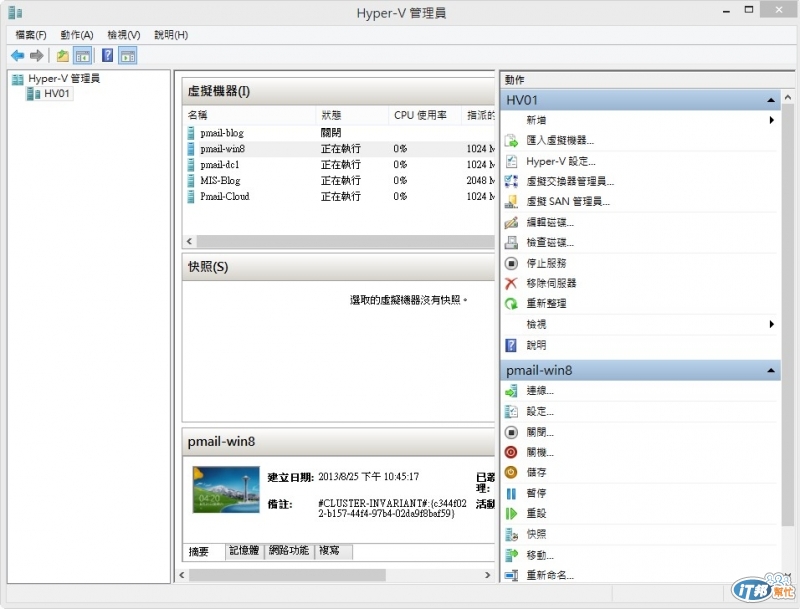
在主機名稱 (HV01) > 滑鼠右鍵 > 新增 > 虛擬機器
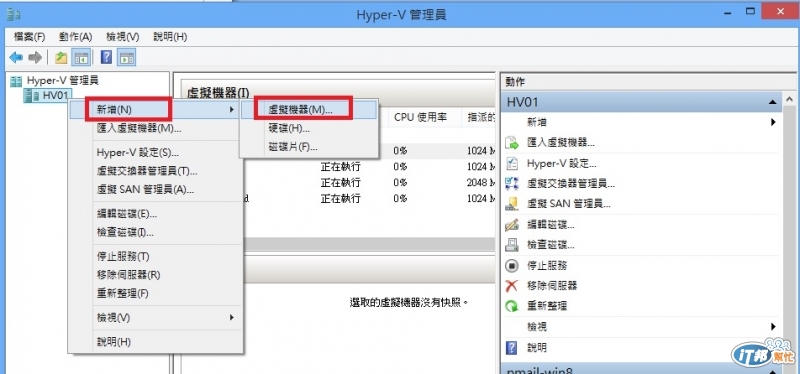
出現精靈畫面 > 點 [下一步]
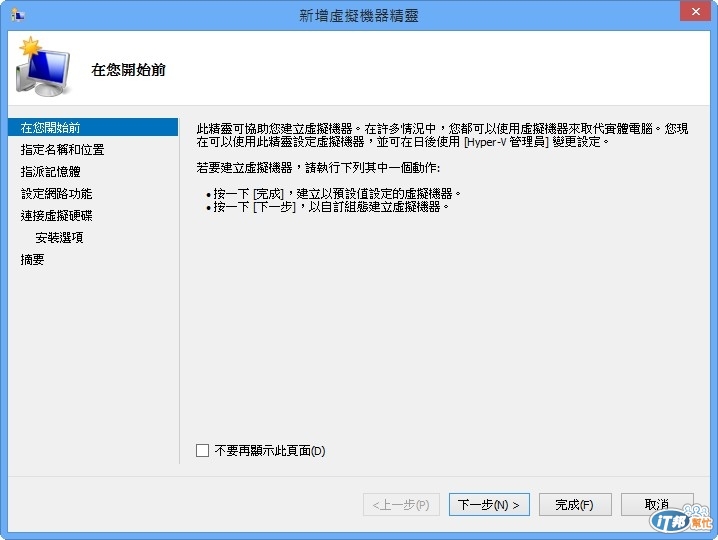
輸入虛擬機器名稱
勾選[將虛擬機器儲存在不同位置] : 自訂虛擬機器存放路徑 即可
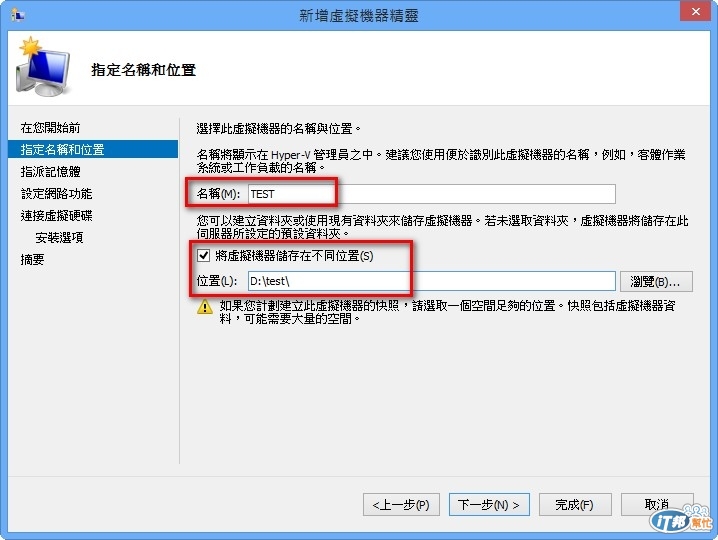
設定記憶體
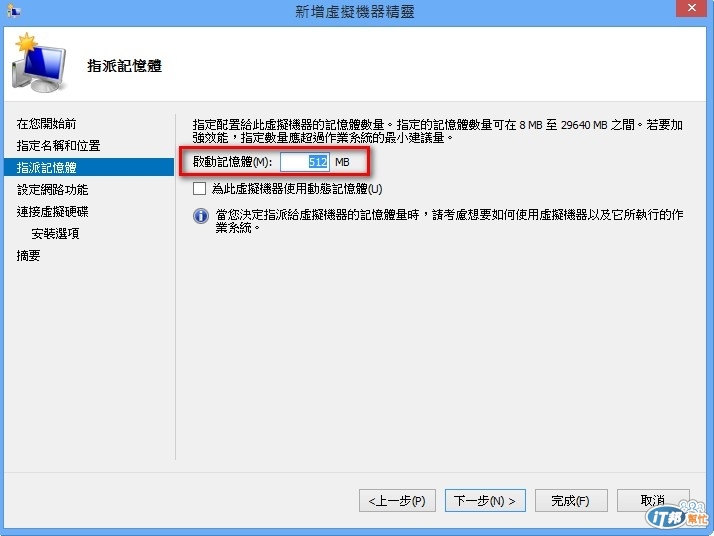
設定網路卡
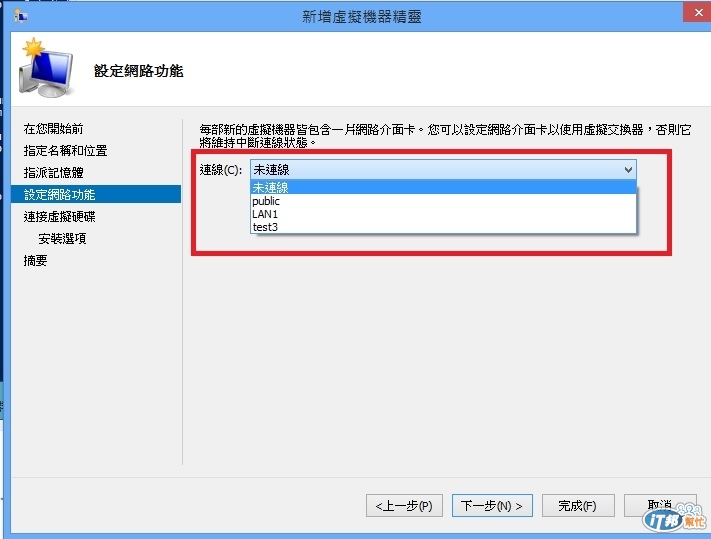
設定虛擬硬碟大小
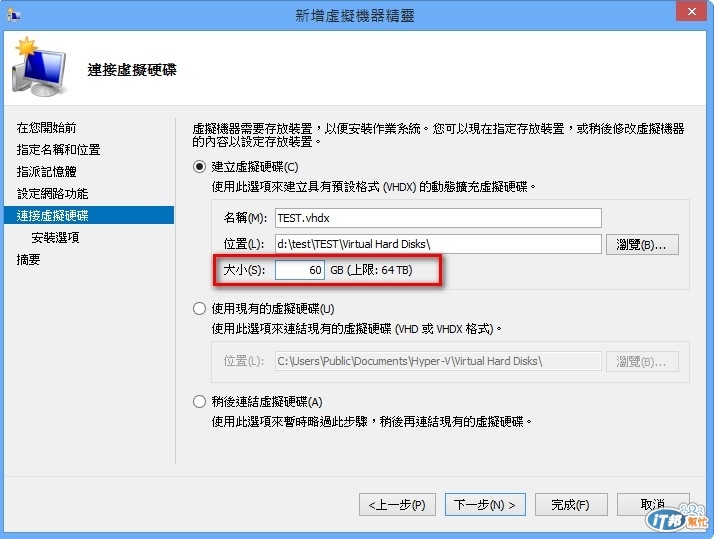
依需求選擇是否開始安裝作業系統
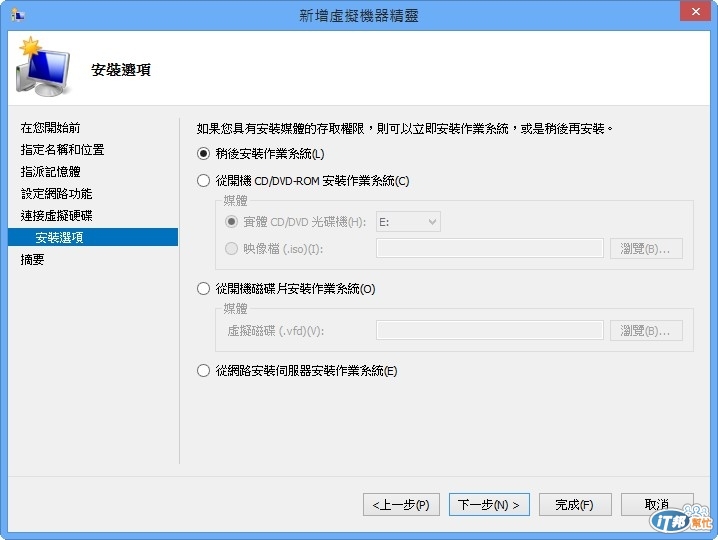
此示範選擇稍後安裝
回到Hyper-v 管理工具,就會看到 TEST 虛擬機器建立起來
在TEST虛擬機器 > 滑鼠右鍵 > 設定
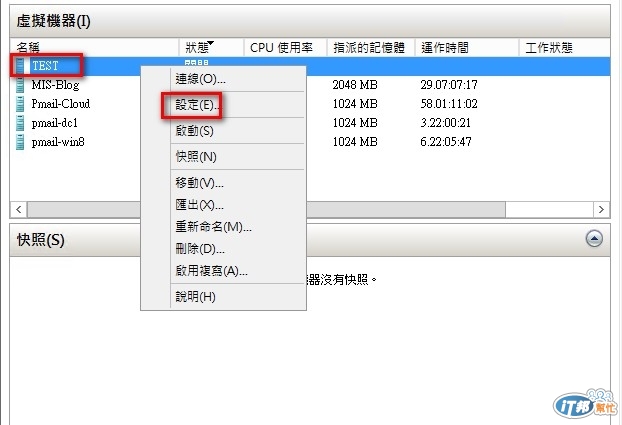
在IDE控制器 > DVD光碟機 > 選擇 ISO 檔位置 > 套用
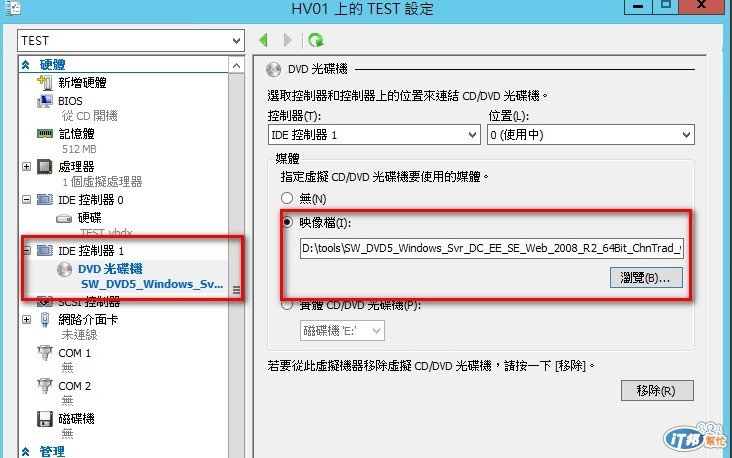
回到Hyper-v 管理工具 > TEST 虛擬機器 > 滑鼠右鍵 > 啟動
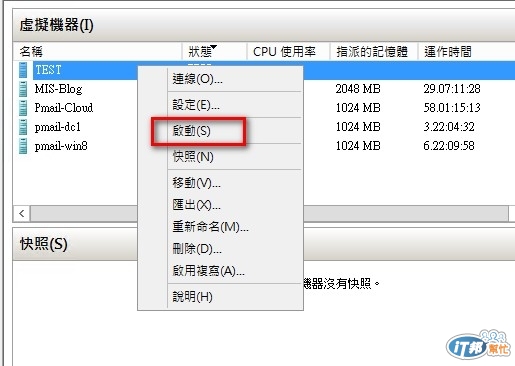
就會開始安裝作業系統
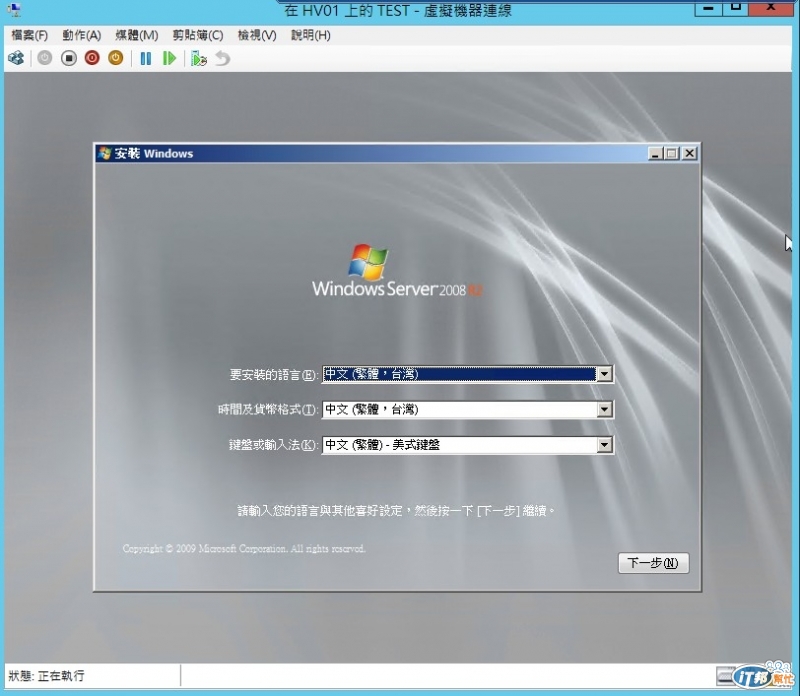
以上分享如何建立一台虛擬機器,希望對大家有幫助
此篇同步發表於MIS的背影: http://blog.pmail.idv.tw/?p=6096

 iThome鐵人賽
iThome鐵人賽
 看影片追技術
看更多
看影片追技術
看更多